UGUI-BulletinBoard
IMGUI 和 UGUI
以前我们的 button,text等等都是用 OnGUI 画出来的,这些都属于 IMGUI。这次我们使用 UGUI 来完成一个可展开消息的公告牌。
首先,我们来了解一下 IMGUI 和 UGUI:
- IMGUI(Immediate Mode GUI)及时模式图形界面。它是代码驱动的 UI 系统,即没有图形化设计界面,只能在 OnGUI 阶段用 GUI 系列的类绘制各种 UI 元素。
- Unity GUI / UGUI 是面向对象的 UI 系统。所有 UI 元素都是游戏对象,有友好的图形化设计界面, 在场景渲染阶段渲染这些 UI 元素。
两个 GUI 都是 unity 中的 UI 设计方案,前者偏向代码,受程序员喜爱,而后者偏向图形化,普通设计者也可以直接参与开发,各有优劣,但 unity 官方都视为重要模型。
BulletinBoard
可展开公告牌是这次要完成的目标。但是,在许多开放式 RPG 游戏中,印象最深刻的还是那种古旧羊皮纸的书信。所以我将公告牌换成了可展开信息的信纸,类似玩家背包中实时发布任务的信纸(深度游戏重度患者的嗜好)。
创建信纸及任务信息
我们通过 UGUI 来构建本次 UI 界面。首先,添加一个 canvas 画布,然后给画布添加 ScrollView 子对象,作为滚动展示区域。接着在 SrcollView 控件中的 Content 对象中添加 Button 和 Text 对象,其中 Button 实现点击展开与收缩信息的按钮,Text 作为信息。最终结构如下图: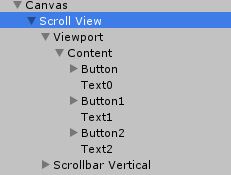
马上,我们给我们贴上信纸背景:给 Canvas 和 ScrollView 的 Image 组件设置 SourceImage 即可(没有组件可以自己添加)。这里的 SourceImage 接受图片精灵,我们导入图片的 Assets 后,将它的 Texture Type 设置成 Sprite(2D and UI),即可。
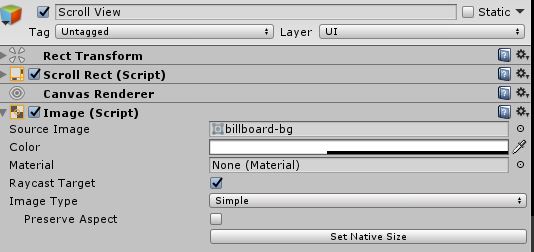
接下里给 Content 添加 Vertical Layout Group 组件,使其中的对象呈垂直显示。参数设置如下:
参数的含义如下:
| 参数 | 含义 |
|---|---|
| padding | 与父对象的间距(学习过 css 的小伙伴应该比较熟悉) |
| Spacing | 子物体之间的间隔 |
| Child Alignment | 子物体整体位于什么方位 |
| Child Controls Size | 子物体是否控制大小 |
| Child Force Expand | 是否强制拉伸长宽到父物体大小 |
然后,将 Button 的 Transition 设置成 None,因为我们不希望点击按钮有过渡动画。对于信息 Text,就自己设置样式了,不过这里是支持 Rich Text 的,所以可以做出各种样式的文本。下面是 Rich Text 的部分常用表达式:
| 表达式 | 功能 | 结果 |
|---|---|---|
| \<color=#ff0000ff>text\ | 字体颜色,前6个十六进制符号表示 RGB,后六个表示 alpha | text |
| \text\ | 字体加粗 | text |
| \<size=20>text\ | 字体大小 | text |
至此,运行结果应该是所有信息可以正常展示,如果滚动条或信息无法正常展示,可以调整 Text 和 Content 的 Height 让其显示完全。
信息展开动画
UGUI 也可以完成这个动画设置,使用 animator 进行动画设置,这里我选择使用代码完成。
我们使用协程技术来完成这个动画效果(模仿帧动画)。
这里说明两点:
- yield return null
yield return null 和 yield return num 都是表示暂缓一帧。所以无论是 yield return 10 还是 yield return 0,都表示暂缓一帧。 - RectTransform 的大小设置
我们有三种设置大小的方法,它们中的两个与锚点位置有关,这里我采用与锚点无关的设置方法。
1 | public class FolderScript : MonoBehaviour { |
贴合滚动条
上面的步骤都做完了,运行就可以看到可展开信息的信纸系统了。美中不足的是,我们的滚动条是固定长度的,而且初始也显示在界面上。我们来处理一下:给 Content 添加 Content Size Fitter 组件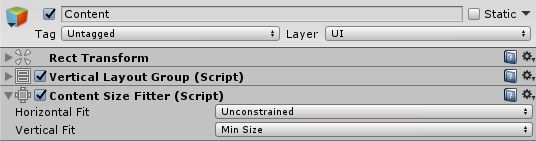
设置 Vertical Fit 为 Min Size,这样 Content 的数值高度就与其中的子对象显示高度保持一致。
这样一来,我们的滚动条就会根据 Content 高度实时变化了。
